Convertir DAE en JSON
Comment convertir des fichiers de modèles 3D DAE en format JSON en utilisant Blender ou des outils en ligne pour des applications web.
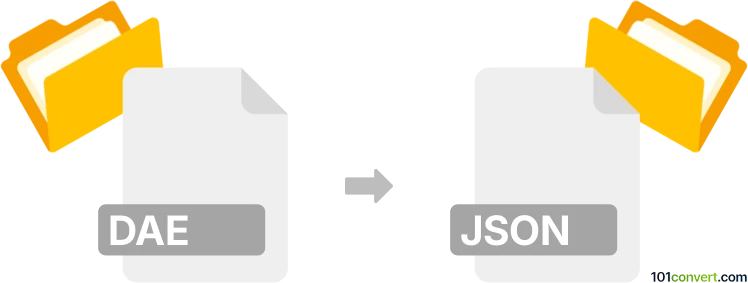
Comment convertir dae en fichier json
- Autre
- Aucune note pour l'instant.
101convert.com assistant bot
21 h
Comprendre les formats de fichiers dae et json
DAE (Digital Asset Exchange) est un format de fichier utilisé pour les modèles 3D, basé sur la norme COLLADA (Collaborative Design Activity). Il stocke la géométrie 3D, les textures, l’éclairage et les informations de scène, ce qui le rend populaire pour l’échange d’actifs entre différents logiciels 3D.
JSON (JavaScript Object Notation) est un format léger basé sur du texte pour l’échange de données. Dans le contexte des modèles 3D, JSON est souvent utilisé pour représenter les données de scène 3D, comme dans la bibliothèque three.js ou glTF (GL Transmission Format) dans sa version basée sur JSON.
Pourquoi convertir dae en json ?
Convertir un fichier DAE en JSON est utile pour les applications 3D basées sur le web, notamment lors de l’utilisation de frameworks comme three.js qui supportent nativement les modèles 3D au format JSON. Les fichiers JSON sont plus faciles à analyser en JavaScript et sont souvent plus compacts pour la livraison sur le web.
Comment convertir dae en json
La méthode la plus fiable pour convertir DAE en JSON consiste à utiliser Blender, une suite de création 3D gratuite et open-source. Blender supporte à la fois l’importation DAE et l’exportation JSON (via des extensions ou scripts).
- Ouvrez Blender.
- Allez dans Fichier → Importer → Collada (.dae) et sélectionnez votre fichier DAE.
- Une fois le modèle chargé, vous pouvez l’exporter en JSON en utilisant un addon tel que l’exporteur three.js :
- Installez l’extension three.js exporter si ce n’est pas déjà disponible.
- Allez dans Fichier → Exporter → Three.js (.json).
- Choisissez vos paramètres d’exportation et sauvegardez le fichier.
Alternativement, vous pouvez utiliser des convertisseurs en ligne comme Aspose 3D Conversion ou AnyConv, mais pour un meilleur contrôle et compatibilité, Blender est recommandé.
Meilleur logiciel pour la conversion dae en json
- Blender (avec l'extension d’exportation three.js) – meilleur pour la flexibilité et le contrôle.
- Convertisseurs en ligne (Aspose, AnyConv) – rapides et simples pour des modèles basiques.
Conseils pour une conversion réussie
- Vérifiez la compatibilité entre votre fichier DAE et le format JSON cible (par ex. three.js ou glTF).
- Nettoyez votre modèle 3D dans Blender avant d’exporter pour éviter d’inclure des données inutiles dans le fichier JSON.
- Testez le fichier JSON exporté dans votre application cible pour assurer un rendu correct.
Remarque : cet enregistrement de conversion dae vers json est incomplet, doit être vérifié et peut contenir des inexactitudes. Veuillez voter ci-dessous pour savoir si vous avez trouvé ces informations utiles ou non.